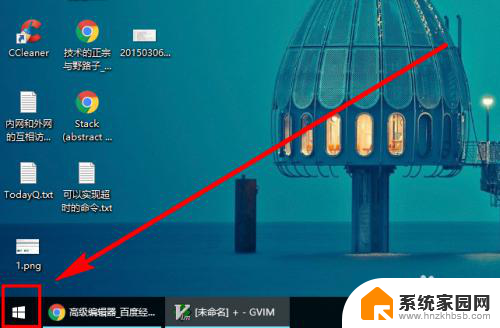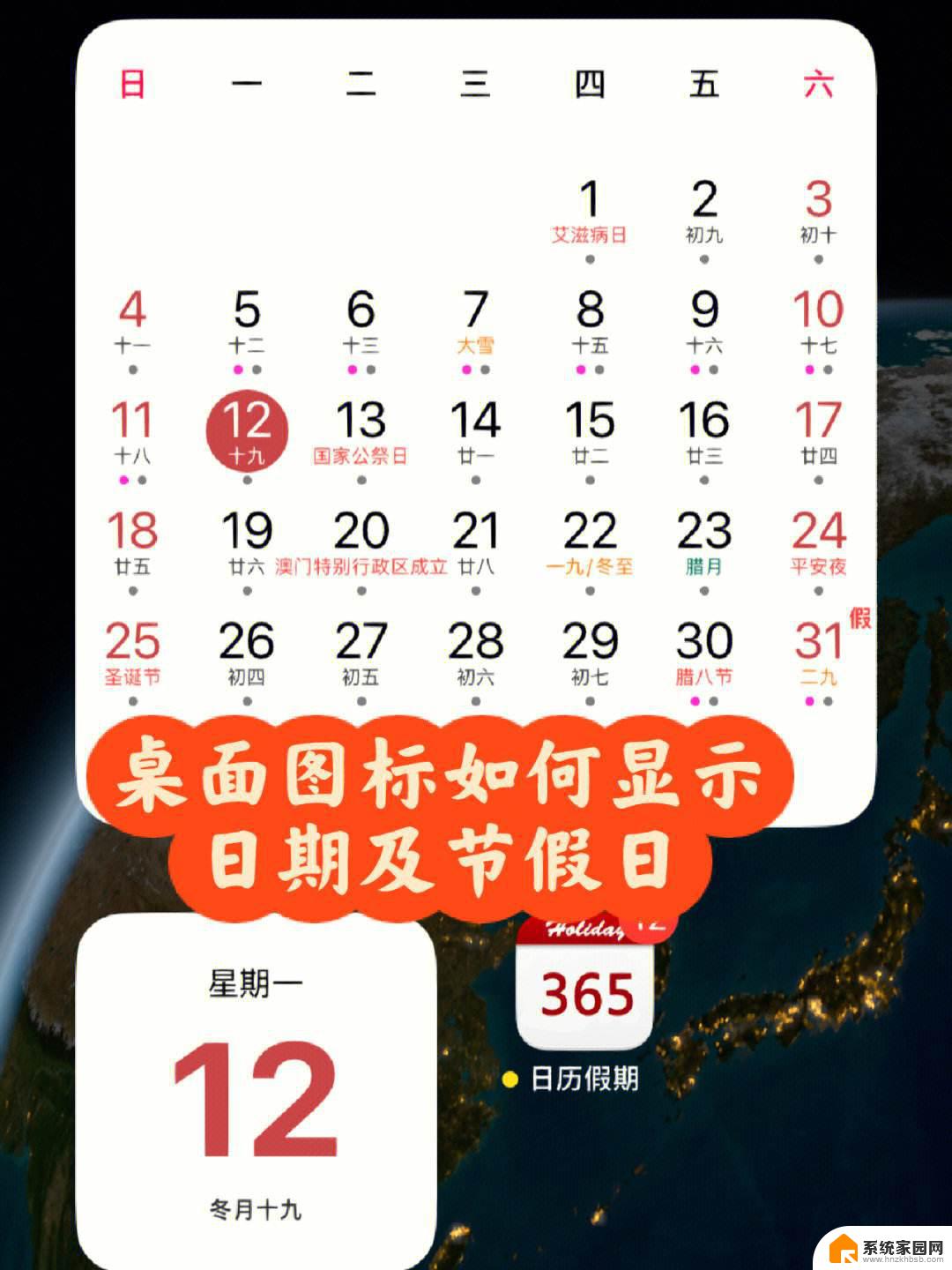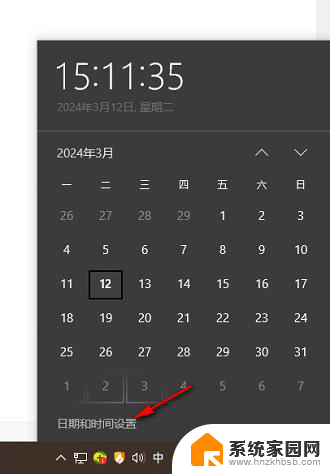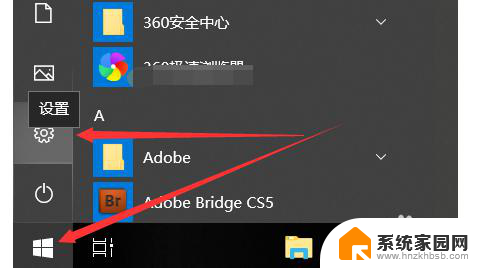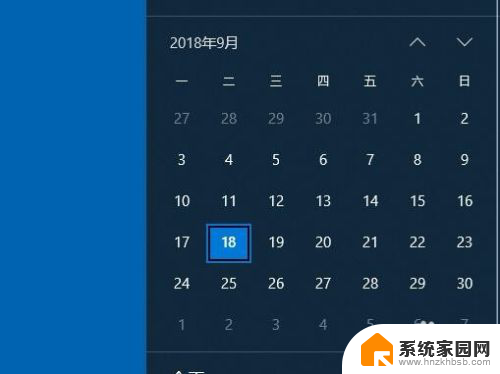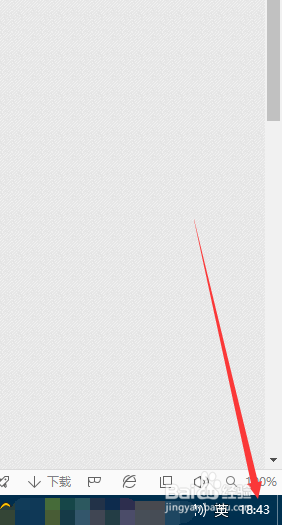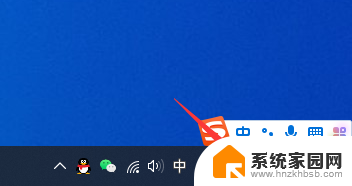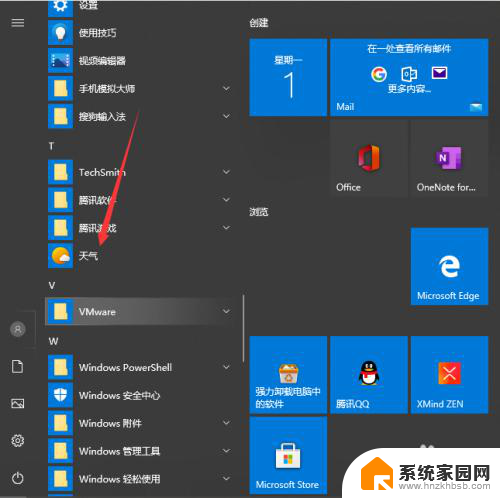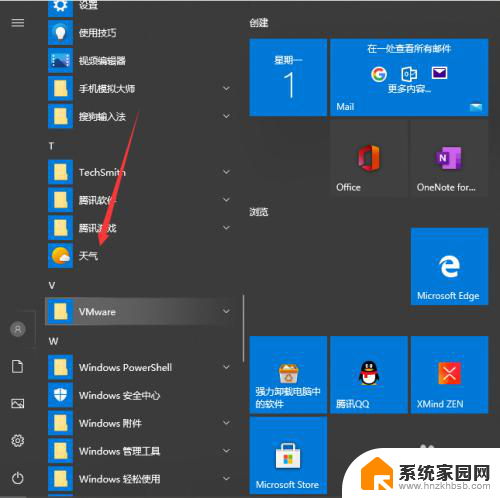win10笔记本日历如何显示休,假,班 如何在日历中显示节假班休信息
更新时间:2023-09-29 16:45:29作者:yang
win10笔记本日历如何显示休,假,班,在现代社会中随着工作和生活的快节奏,人们对时间的规划和安排变得越来越重要,而对于拥有Windows 10操作系统的笔记本用户来说,日历功能成为了必备的工具之一。许多人可能会遇到一个问题:如何在日历中显示节假班休息的信息?毕竟不同的节假日安排和工作班次对于我们的日常安排都有着重要的影响。让我们一起来探索一下如何在Win10笔记本的日历中显示休、假、班信息,让时间规划更加便捷和高效。
具体方法:
1.点击进入日历。
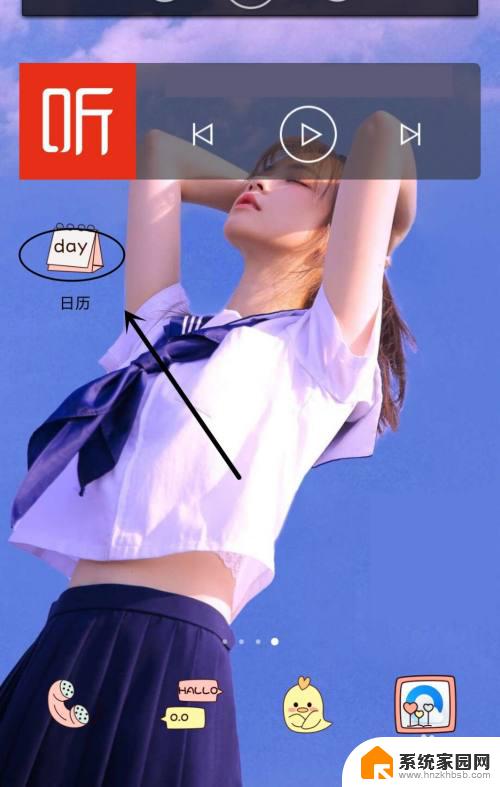
2.页面右上方找到三个点的图标。
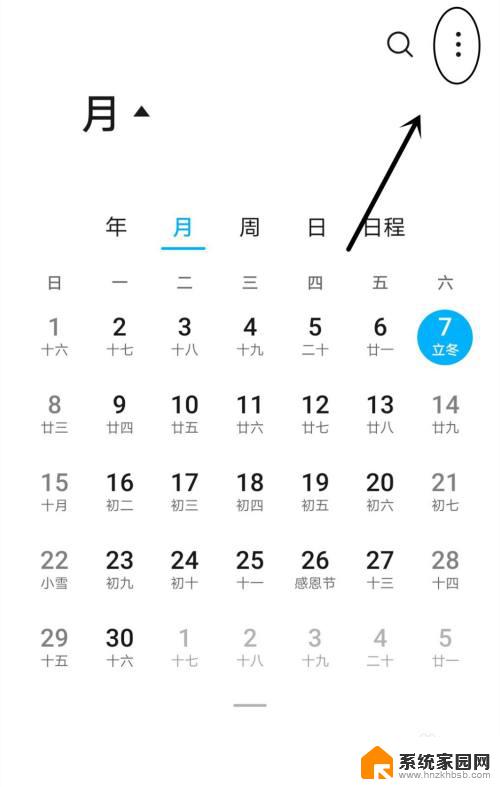
3.在其下拉列表中选择设置。
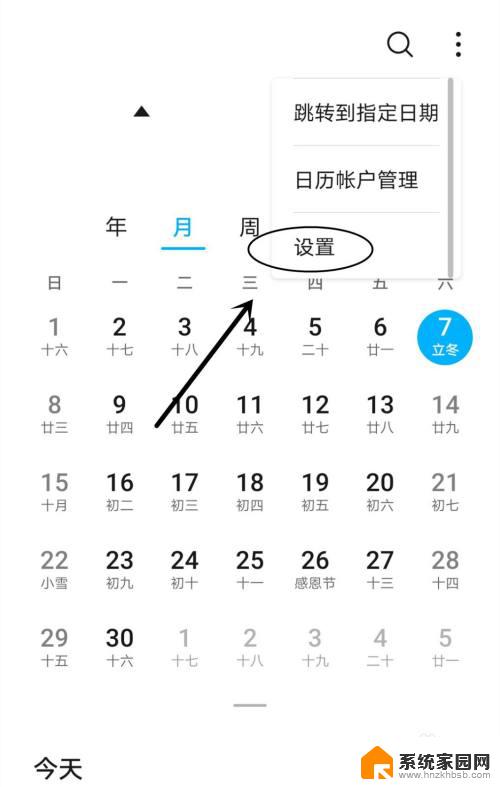
4.设置中找到日历视图。
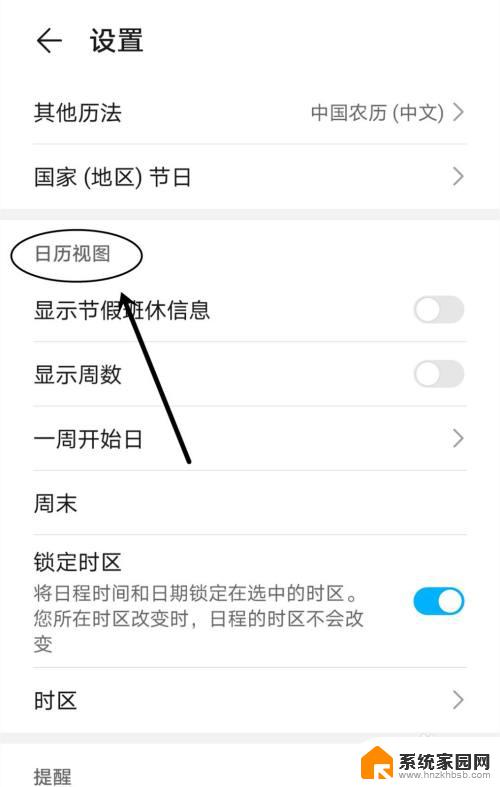
5.在其下方功能中找到显示节假班休信息。
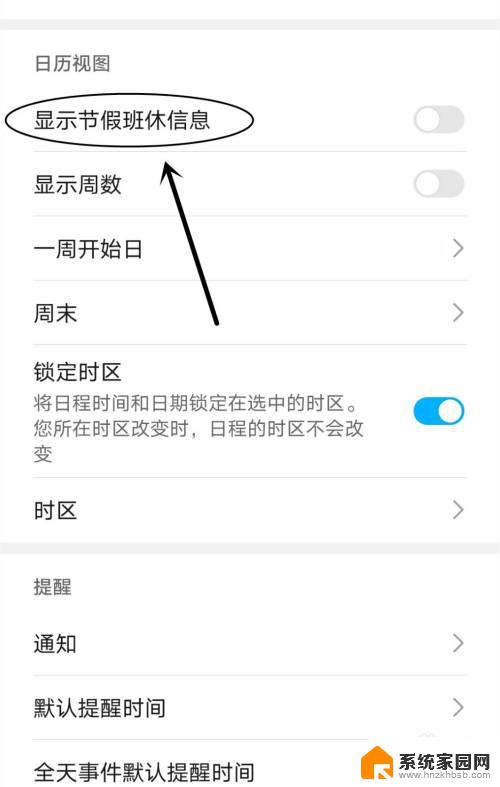
6.打开该选项后面蓝色的图标即可。
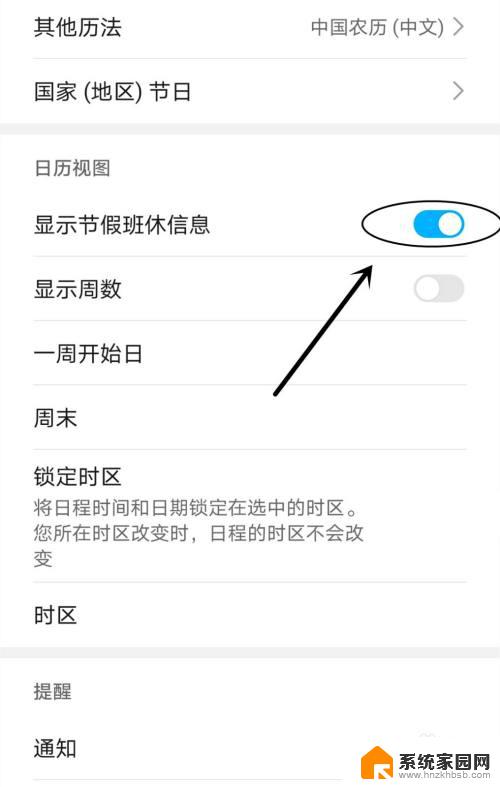
以上就是Win10笔记本如何在日历中显示假期和班期的所有内容,如果有不清楚的用户,可以参考以上步骤进行操作,希望对大家有所帮助。